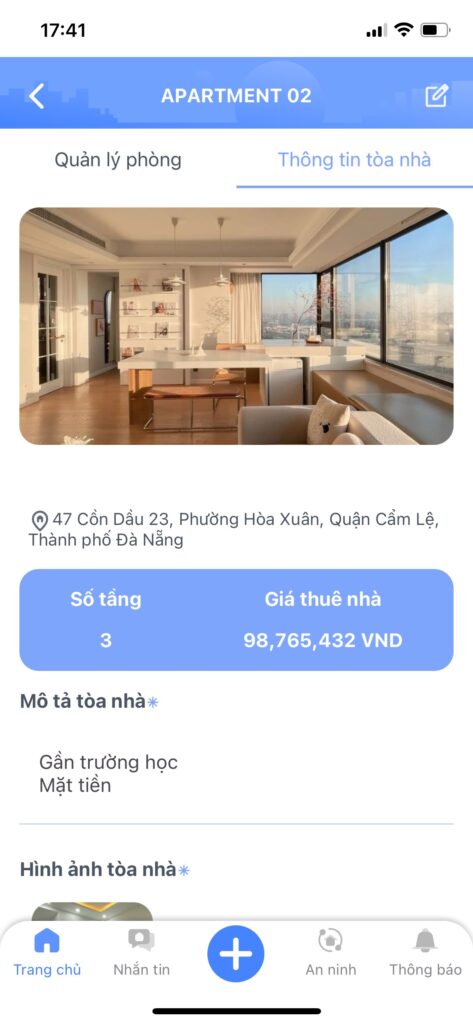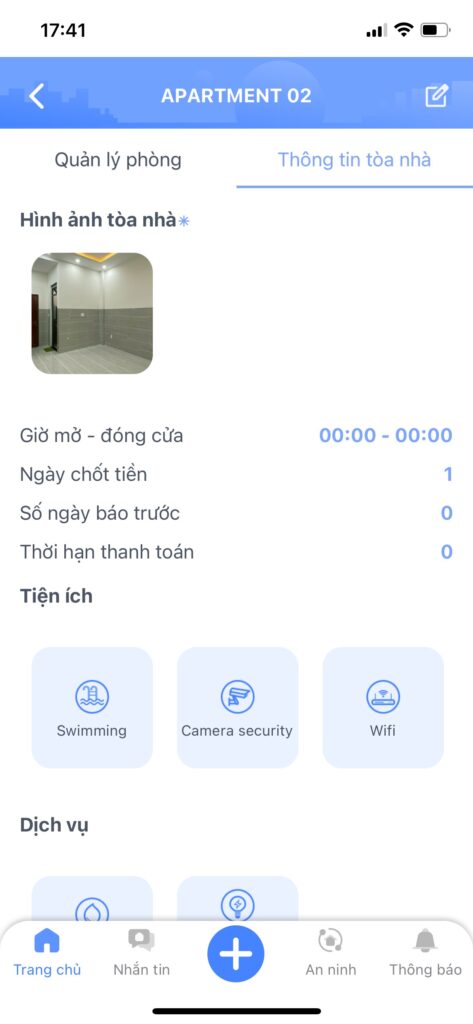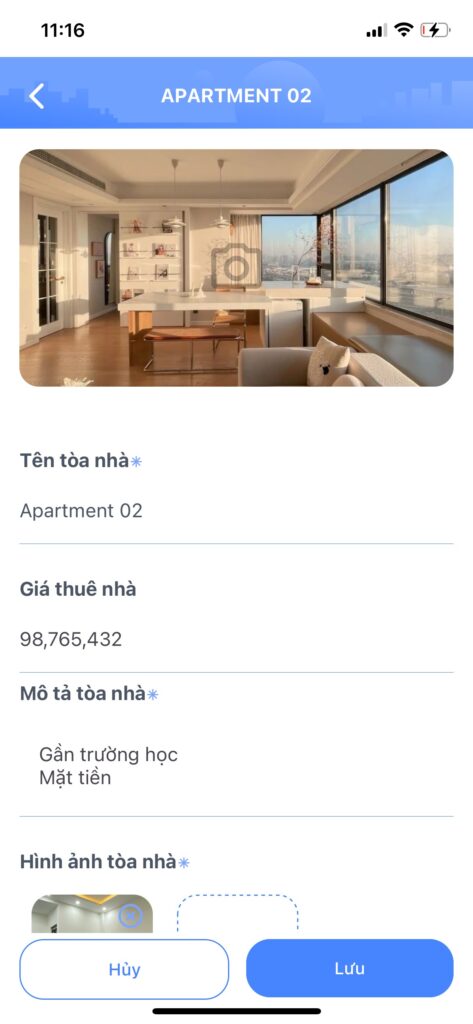Quản lý phòng #
Xem danh sách phòng #
Trên màn hình Thông tin toà nhà, nhấn Quản lý phòng để truy cập danh sách phòng thuộc toà nhà:
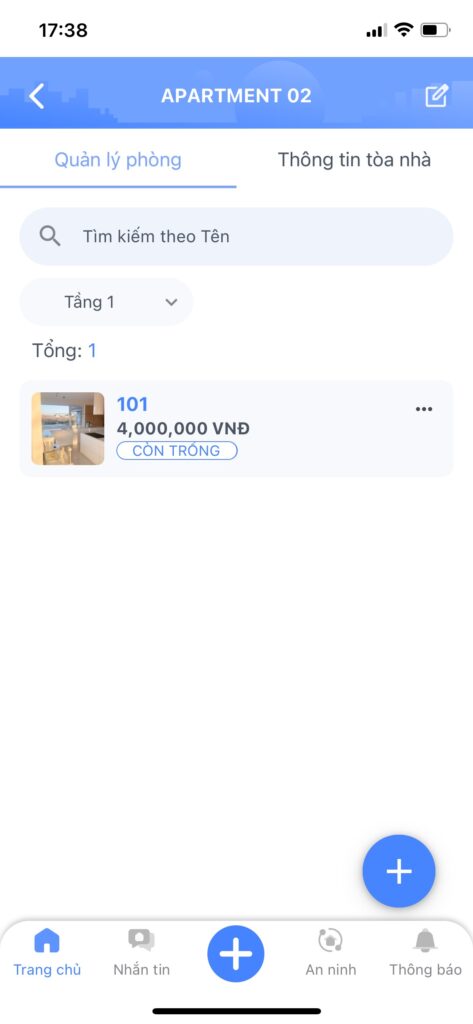
Xem & chỉnh sửa thông tin phòng #
Trên màn hình Thôn tin phòng, chọn ký hiệu chỉnh sửa góc trên bên phải để chỉnh sửa thông tin phòng:
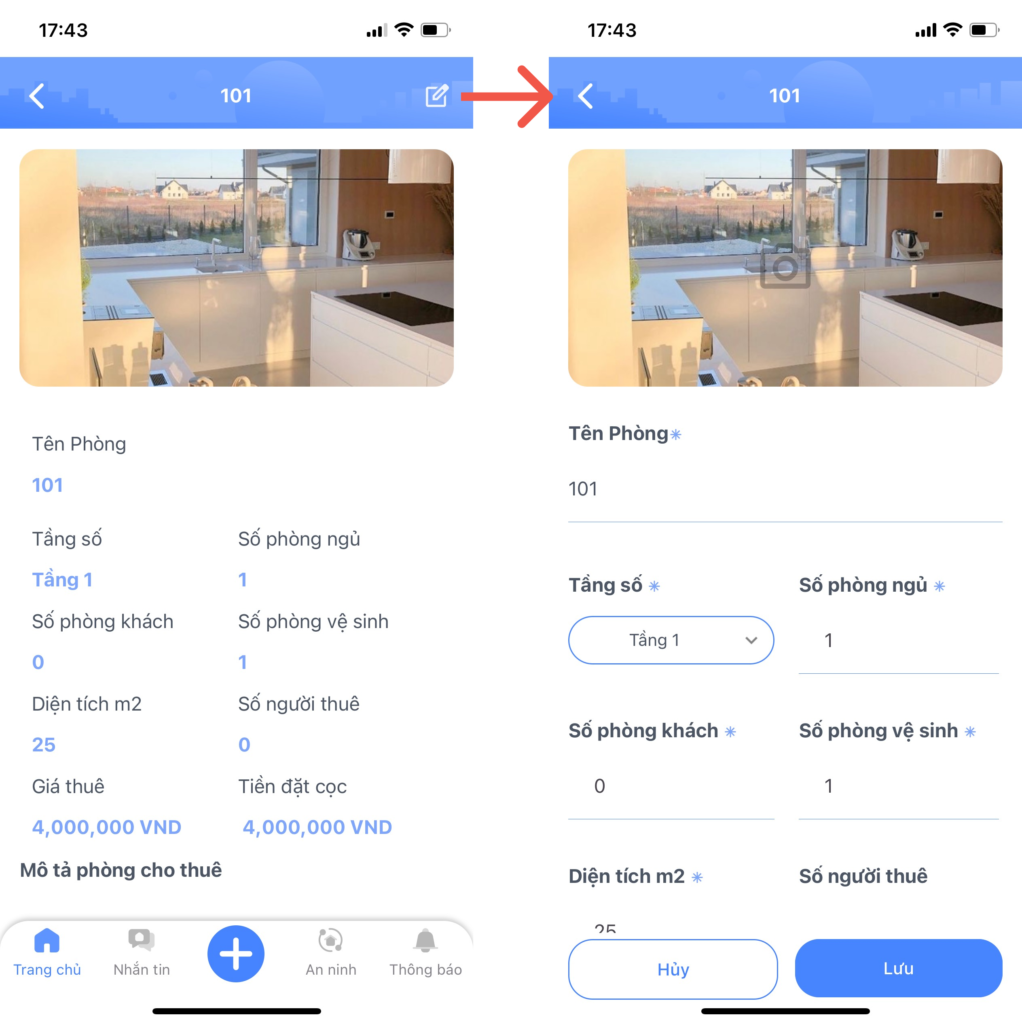
Tạo phòng mới #
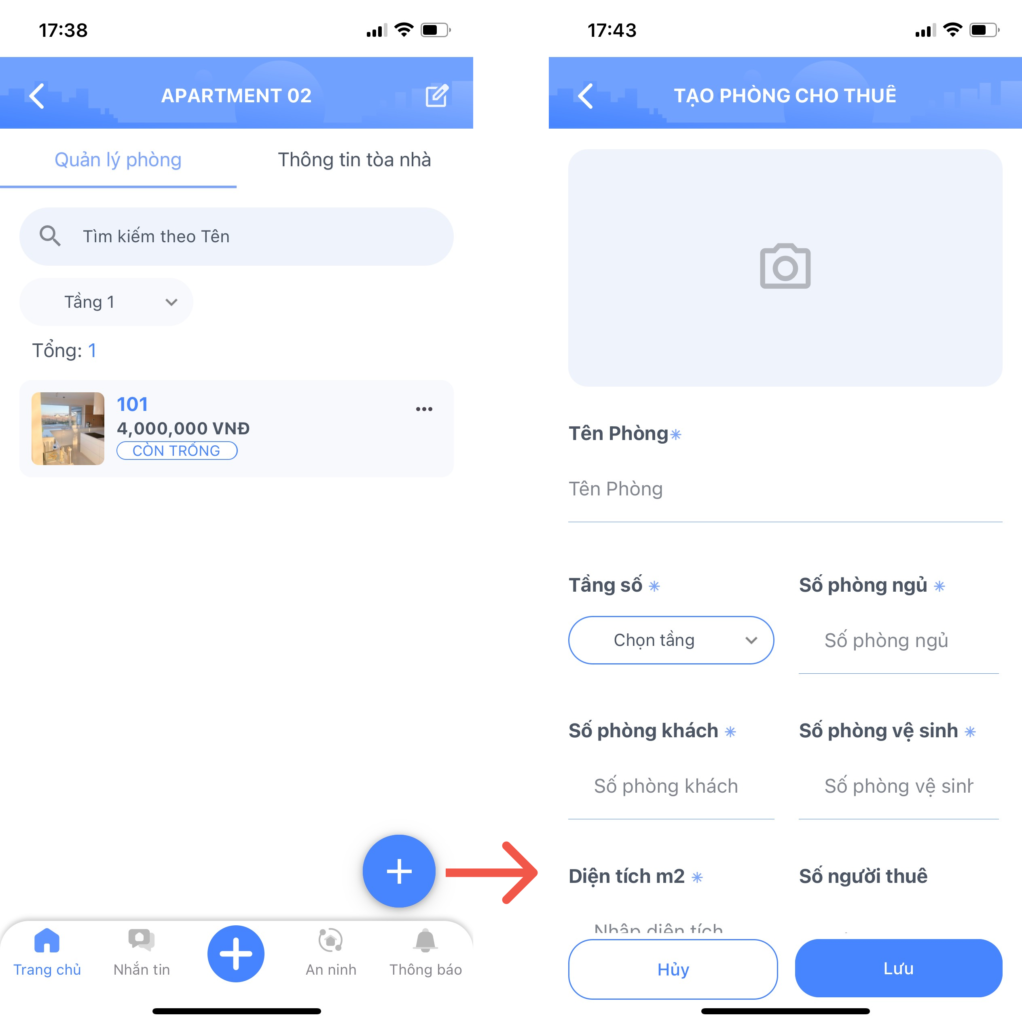
Trên màn hình Quản lý phòng, nhấn nút (+) để tạo mới phòng
Điền đầy đủ các trường thông tin bắt buộc, sau đó nhấn “Lưu”
Quản lý tòa nhà #
Xem danh sách toà nhà #
Từ trang home, chọn “Toà nhà” trên menu chức năng

Tạo mới toà nhà #
Nhấn (+) để tạo toà nhà mới
Điền đầy đủ các trường thông tin bắt buộc, sau đó nhấn “Lưu”
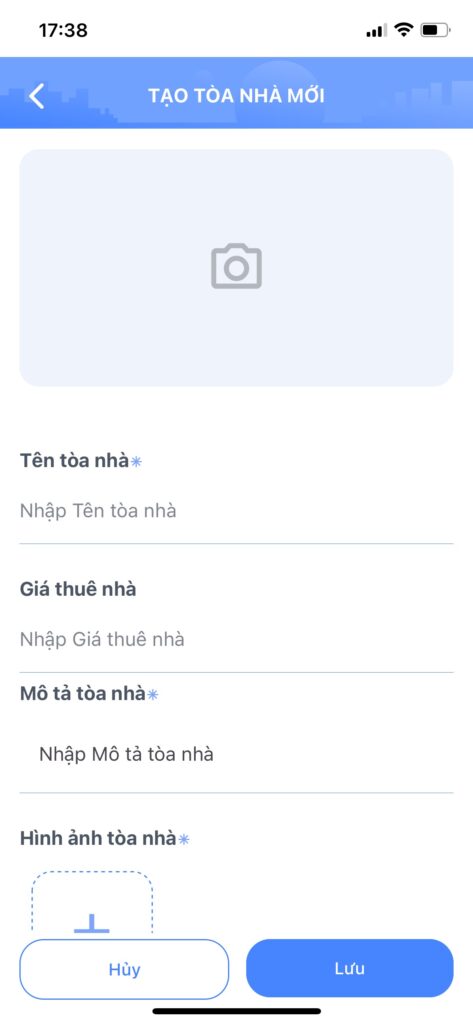
Xem & chỉnh sửa thông tin toà nhà #
Trên màn hình Thông tin toà nhà, chọn ký hiệu chỉnh sửa góc trên bên phải để chỉnh sửa thông tin toà nhà: